Oglądanie filmów na Netflixie to doskonała forma rozrywki, ale czasami Twoje doświadczenie może być zakłócone przez nieustanne buforowanie. Choć najczęściej przyczyną tego problemu jest słabe połączenie internetowe, mogą występować również inne czynniki. Jeśli zmagasz się z ciągłym buforowaniem na Netflixie, kontynuuj czytanie, aby odkryć sposoby na rozwiązanie problemu „Netflix nieustannie buforuje” na swoich urządzeniach.
7 sposobów na rozwiązanie problemów z buforowaniem Netflix (2022)
Netflix stara się minimalizować problemy z buforowaniem z własnej strony, jednak czasem mogą zdarzyć się błędy serwerowe lub problemy po aktualizacji, które wpływają na strumieniowanie. Częściej jednak problem z buforowaniem wynika z jakości naszego połączenia internetowego lub urządzenia, na którym oglądamy filmy. Przyjrzymy się więc wszelkim możliwym przyczynom buforowania wideo na Netflixie oraz skutecznym rozwiązaniom tego problemu.
Czym jest buforowanie na Netflixie?
Buforowanie to sytuacja, gdy ładowanie wideo trwa dłużej niż jego odtwarzanie. Zazwyczaj jest to spowodowane niską prędkością internetu. Możesz zaobserwować zamrożony obraz lub zobaczyć czerwoną liczbę w okręgu na środku ekranu. Jeśli liczba ta utknęła na zerze lub nie może osiągnąć setki, oznacza to, że napotykasz problem z buforowaniem na Netflixie.
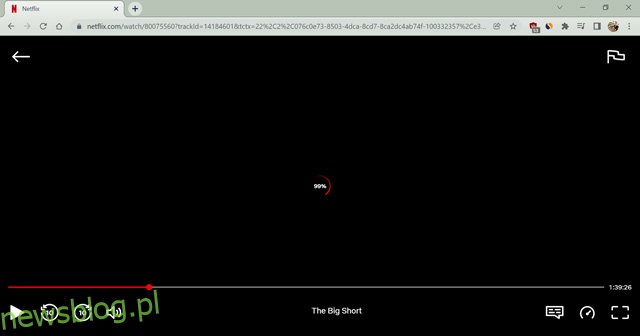
Możesz także zauważyć, że czerwony pasek postępu na dole nie porusza się. W normalnych okolicznościach pasek ten ma ciemnoszary kolor, a czerwona linia wskazuje aktualny moment odtwarzania filmu. Jasnoszary pasek pokazuje, ile materiału wideo zostało wstępnie załadowanych na Twoje urządzenie. Jeżeli pasek jasnoszary jest długi, nie powinieneś mieć problemów z buforowaniem.
Czasami ekran może się zawiesić z powodu problemów z urządzeniem, co nie jest związane z buforowaniem. W takim przypadku aplikacja może się zaciąć z powodu błędów w urządzeniu. Zwykle ponowne uruchomienie aplikacji lub całego urządzenia rozwiązuje ten problem. Przyjrzyjmy się teraz innym możliwym rozwiązaniom.
Jak naprawić problem z buforowaniem Netflix
Możesz korzystać z Netflixa na różnych urządzeniach, takich jak telefon, laptop, telewizor Smart TV czy urządzenia do przesyłania strumieniowego. Większość z tych metod powinna pomóc w rozwiązaniu problemu z buforowaniem na dowolnym urządzeniu. Jeśli jednak żadna z nich nie przyniesie rezultatu, warto sprawdzić, czy samo urządzenie działa poprawnie. Oto najczęstsze sposoby na rozwiązanie problemów z buforowaniem Netflix.
Sprawdź swoje połączenie internetowe
Jednym z najczęstszych powodów buforowania na Netflixie jest wolne połączenie internetowe. Dlatego warto upewnić się, czy posiadasz wystarczająco szybkie połączenie, aby przesyłać treści Netflix. Możesz to sprawdzić na stronie Fast.com, która oceni, czy Twoje połączenie jest wystarczające do strumieniowania filmów online.
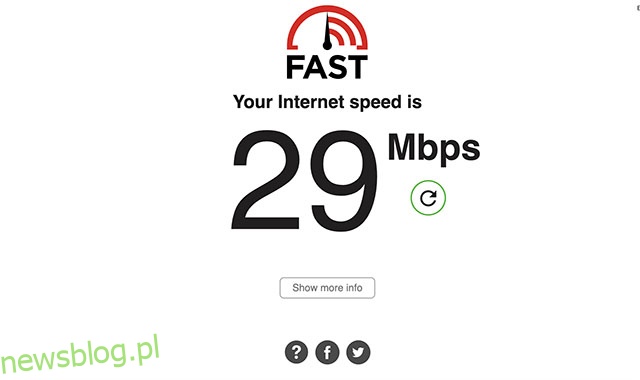
Aby swobodnie oglądać programy na Netflixie, zaleca się posiadanie co najmniej 3 Mb/s dla standardowej rozdzielczości (SD), 5 Mb/s dla wysokiej rozdzielczości (HD) oraz 25 Mb/s dla 4K/Ultra HD (UHD). Jeśli Twoje połączenie internetowe jest wolniejsze od zalecanych wartości, warto podjąć działania w celu jego poprawy. Oto kilka sugestii, jak to zrobić.
Uruchom ponownie modem Wi-Fi
Jednym z najprostszych sposobów na rozwiązanie problemu wolnego połączenia internetowego jest sprawdzenie, czy modem działa prawidłowo. Szybkie ponowne uruchomienie często wystarcza. Wyłącz router i odłącz go od zasilania na około dziesięć minut, a następnie włącz go ponownie. Sprawdź, czy prędkość internetu wróciła do normy. Jeśli to nie pomoże, spróbuj kolejnej metody.
Użyj połączenia przewodowego
Jeśli oglądasz Netflix na laptopie lub komputerze, rozważ użycie kabla LAN do połączenia z routerem Wi-Fi. Połączenie przewodowe zazwyczaj jest szybsze niż bezprzewodowe. Wiele nowoczesnych telewizorów Smart również posiada port LAN, co pozwala na podłączenie ich do internetu za pomocą kabla. Ponadto, konsole do gier, takie jak PlayStation i Xbox, także można podłączyć za pomocą kabla, co znacząco poprawi prędkość internetu. Niestety, nie ma prostego sposobu na podłączenie kabla LAN do smartfona, ale można użyć zewnętrznej karty LAN.
Zmień lokalizację routera Wi-Fi
Choć może to brzmieć banalnie, zmiana lokalizacji routera Wi-Fi może przynieść poprawę. Sygnał Wi-Fi rozchodzi się nierównomiernie w pomieszczeniach. Przesunięcie routera bliżej miejsca, w którym korzystasz z internetu, oraz usunięcie przeszkód między urządzeniem a modemem może poprawić jakość sygnału. Choć nie zadziała to jak magia, z pewnością wpłynie na prędkość połączenia.
Skontaktuj się z dostawcą usług internetowych
Na koniec, jeśli nadal nie osiągasz prędkości internetu, którą obiecuje Twój dostawca, nawet po ponownym uruchomieniu routera, warto skontaktować się z obsługą klienta. Mogą zdalnie zresetować połączenie, co poprawi jego prędkość. Czasami problemy z internetem mogą być spowodowane nieprzewidywalnymi okolicznościami, takimi jak zła pogoda czy uszkodzenie kabla. W takich przypadkach warto rozważyć korzystanie z alternatywnego źródła internetu, na przykład danych mobilnych, lub poczekać, aż dostawca usług internetowych rozwiąże problem.
W międzyczasie możesz mieć dostęp do treści offline. Funkcja inteligentnego pobierania Netflixa pozwala na automatyczne ściąganie ulubionych programów do późniejszego oglądania. Więcej informacji na ten temat znajdziesz w naszym szczegółowym przewodniku po trikach Netflix.
Zmień jakość strumienia wideo w Netflixie
Netflix automatycznie dobiera najlepszą jakość przesyłania wideo w zależności od prędkości Twojego internetu. Działa to jednak tylko wtedy, gdy masz ustawioną opcję „Auto”. Jeśli masz wybraną wyższą jakość, spróbuj ją obniżyć, aby zmniejszyć zużycie przepustowości. Warto czasem zrezygnować z najwyższej jakości na rzecz płynniejszego oglądania. Oglądanie w jakości HD zamiast UHD może być dobrym kompromisem, aby uniknąć frustrującego buforowania, zwłaszcza na smartfonie, co pozwoli zaoszczędzić na danych mobilnych. Oto jak ręcznie zmienić jakość strumienia w Netflixie:
- Odwiedź stronę Netflix (tutaj) w przeglądarce internetowej. Najedź myszą na ikonę profilu w prawym górnym rogu i kliknij „Konto”.
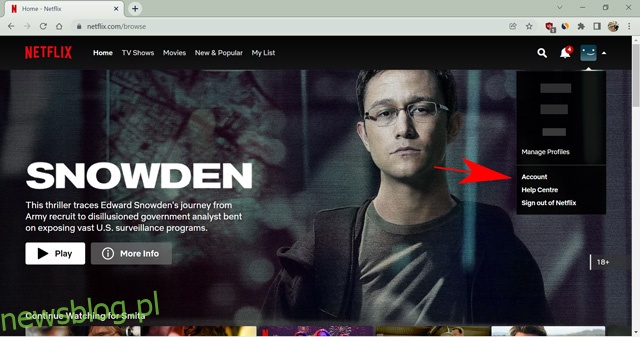
- Przewiń w dół i wybierz profil, dla którego chcesz zmienić ustawienia jakości strumienia.
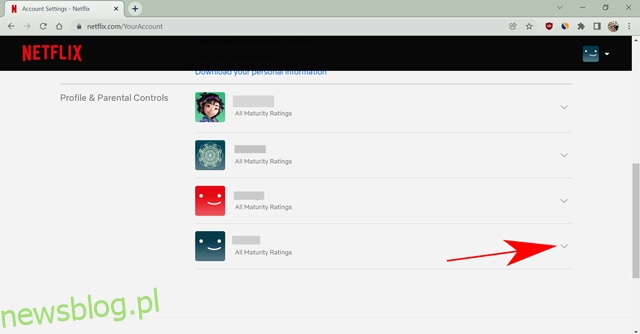
- Kliknij „Ustawienia odtwarzania”.
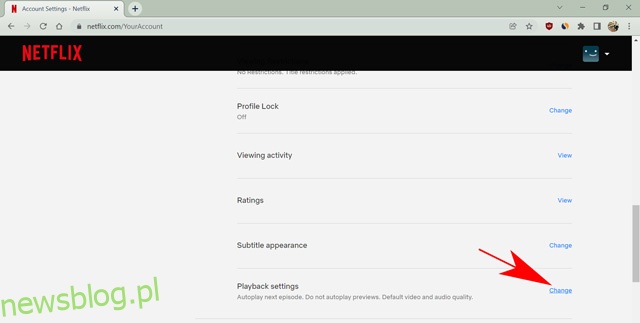
- Wybierz opcję „Średnia” lub „Niska”, aby zmniejszyć jakość wideo. Możesz również pozostawić ustawienia na „Auto”, jeśli ufasz Netflixowi.
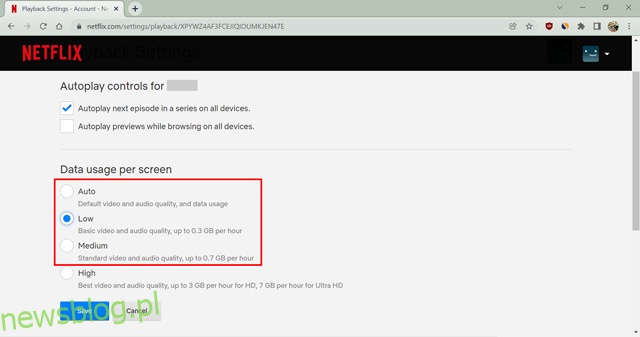
- Na koniec kliknij „Zapisz”, aby potwierdzić wybór.
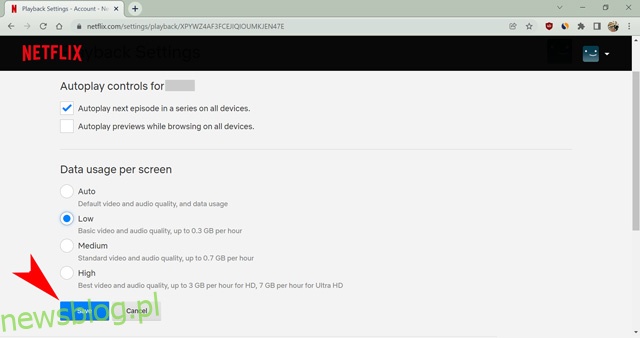
Pomyślnie zmieniłeś jakość strumienia wideo w swoim profilu Netflix. Ustawienia te są specyficzne dla każdego profilu, więc inne profile na Twoim koncie będą miały swoją własną ustawioną jakość strumieniowania.
Uwaga: Wszystkie metody wymienione wcześniej mają na celu rozwiązanie problemów z Netflixem, jeśli podłoże problemu związane jest z połączeniem internetowym. Czasami jednak problem może dotyczyć samego urządzenia. Przyjrzyjmy się kilku technikom, które mogą poprawić jego wydajność w kontekście lepszego strumieniowania na Netflixie.
Wyczyść pamięć podręczną w przeglądarce
Jeżeli masz problemy z buforowaniem Netflix w przeglądarce, warto spróbować wyczyścić pamięć podręczną oraz dane przeglądarki. To często pomaga rozwiązać różnorodne problemy związane z przeglądarką. Oto jak to zrobić:
Uwaga: Wyczyścić dane przeglądarki spowoduje wylogowanie się ze wszystkich witryn, na których jesteś zalogowany.
- Otwórz przeglądarkę i naciśnij Ctrl+Shift+Delete (Shift+Command+Delete na komputerach Mac). Otworzy się okno z opcjami czyszczenia danych przeglądania.
- Przejdź do sekcji „Zaawansowane” i wybierz „Cały czas” w polu „Zakres czasu”. Zaznacz wszystkie pola (z wyjątkiem opcji „Hasła”).
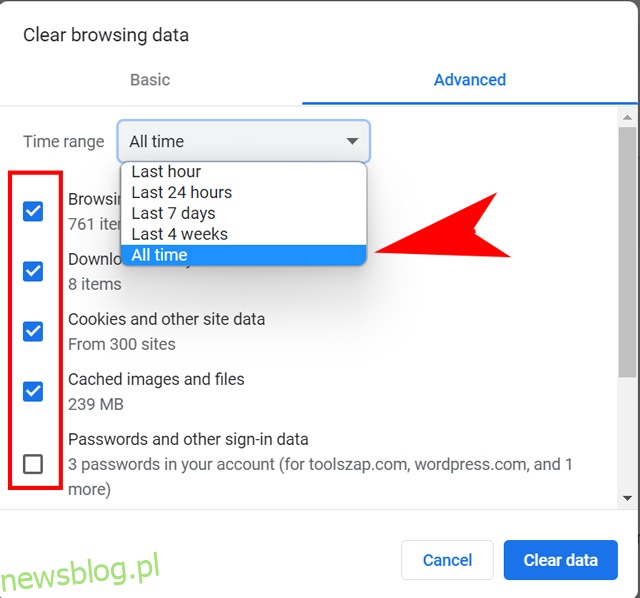
- Na koniec kliknij „Wyczyść dane”, aby usunąć wszystkie dane z pamięci podręcznej.
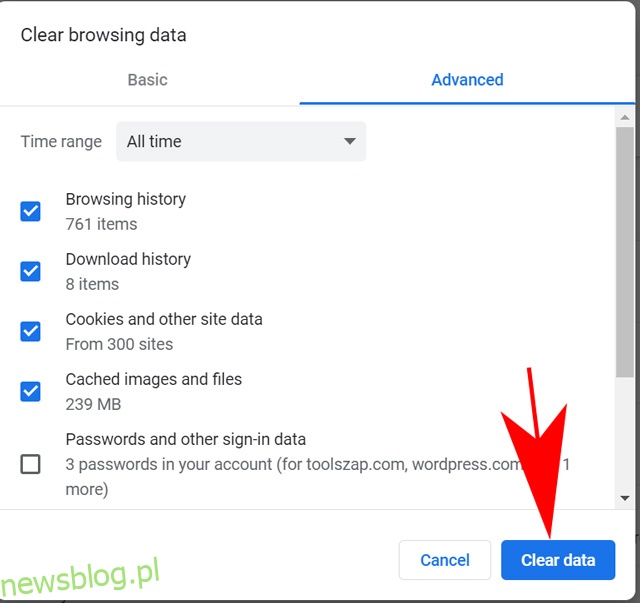
Po tym kroku zaloguj się ponownie do Netflixa i sprawdź, czy problem z buforowaniem nadal występuje. Jeśli tak, spróbuj użyć innej przeglądarki, jeśli podejrzewasz, że Twoja przeglądarka nie działa prawidłowo, lub zaktualizuj ją, jeśli problem nadal się powtarza.
Wyczyść dane aplikacji, aby naprawić buforowanie Netflix na Androidzie
Jeżeli korzystasz z Netflixa na telefonie z Androidem i napotykasz problemy z buforowaniem, wyczyszczenie danych aplikacji może pomóc. Oto jak to zrobić:
Uwaga: Wyczyścić dane aplikacji spowoduje wylogowanie z Netflixa i konieczność ponownego zalogowania się.
- Przytrzymaj ikonę aplikacji Netflix na ekranie głównym lub w szufladzie aplikacji. Z menu kontekstowego wybierz „Informacje o aplikacji”. Jeśli nie widzisz tej opcji, może być reprezentowana przez ikonę „i”.
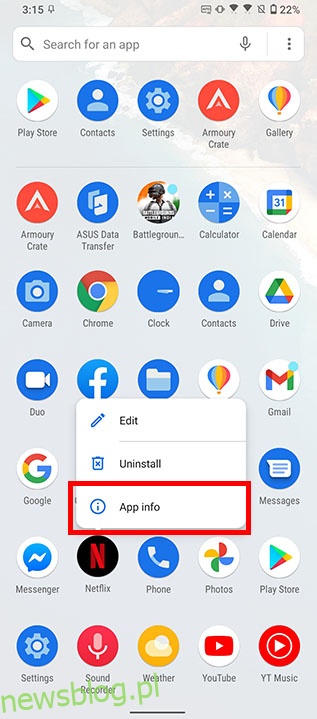
- Stuknij w „Pamięć”, a następnie wybierz „Wyczyść pamięć” (lub „Wyczyść dane”).
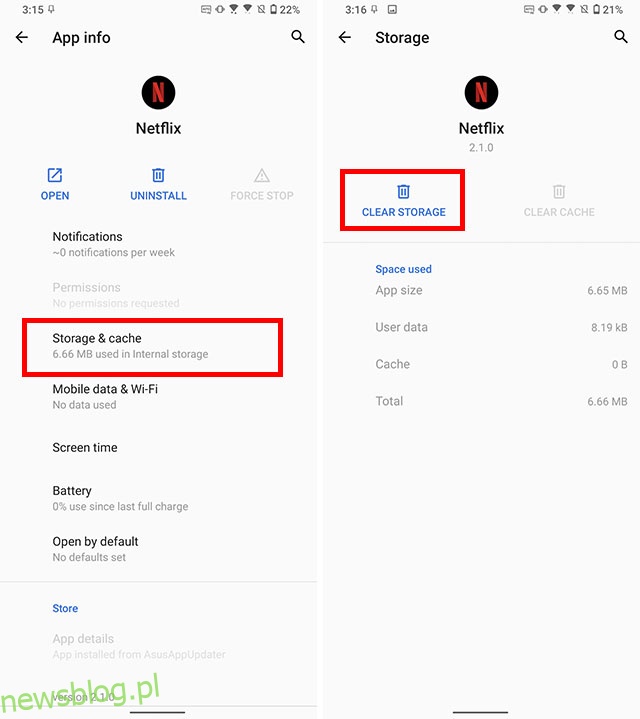
Zainstaluj ponownie Netflix na swoim urządzeniu
Choć czyszczenie danych aplikacji zazwyczaj pomaga, czasami problem z buforowaniem może się utrzymywać. W przypadku iPhone’a nie możesz usunąć danych aplikacji, więc w takim przypadku lepiej będzie ponownie zainstalować Netflix, aby spróbować rozwiązać problemy.
Odinstalowanie i ponowne zainstalowanie Netflix na Androidzie:
- Przytrzymaj ikonę Netflix na ekranie głównym lub w szufladzie aplikacji, a następnie wybierz „Odinstaluj” z menu kontekstowego.
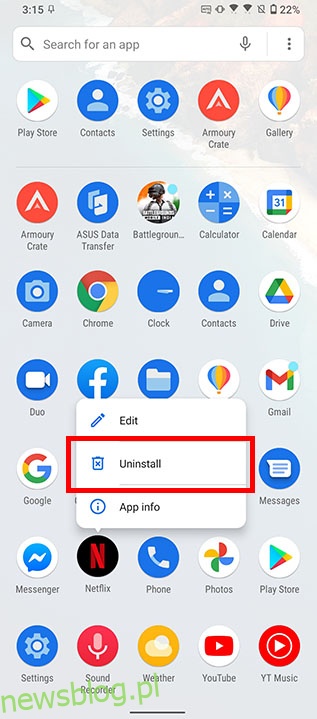
- W oknie potwierdzenia wybierz „OK”, aby usunąć aplikację.
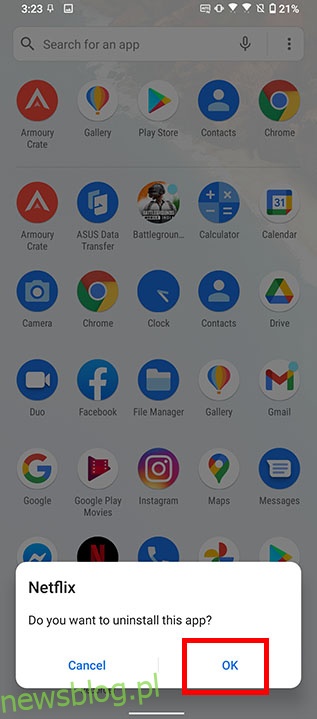
- Pobierz Netflix ponownie (tutaj) ze Sklepu Play i miejmy nadzieję, że rozwiąże to problemy.
Odinstalowanie i ponowne zainstalowanie Netflixa na iPhonie:
- Przytrzymaj ikonę Netflix na ekranie głównym lub w Bibliotece aplikacji, a następnie wybierz „Usuń aplikację” i potwierdź.
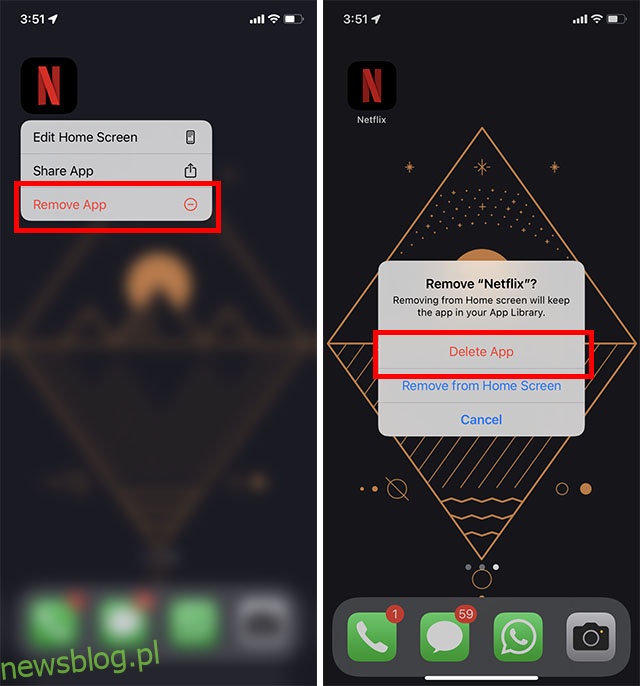
- Pobierz Netflix ponownie (tutaj) ze sklepu App Store, co powinno rozwiązać problemy.
Uruchom ponownie urządzenie
Czasami urządzenie może działać nieprawidłowo po dłuższym użytkowaniu. Pamięć RAM może być przepełniona zbędnymi danymi, co wpływa na wydajność. Najprostszym sposobem na poprawę sytuacji jest ponowne uruchomienie urządzenia. To zamknie wszystkie działające w tle aplikacje i zapewni świeży start. Możesz zrestartować smartfon, przytrzymując przycisk zasilania i wybierając opcję „Uruchom ponownie” lub „Wyłącz”. W przypadku komputerów wystarczy przejść do menu Start i wybrać „Uruchom ponownie” lub „Zamknij”.
Zamknij niepotrzebne aplikacje i karty
Jeśli nie chcesz ponownie uruchamiać urządzenia, przynajmniej zamknij inne niepotrzebne aplikacje, aby zwolnić więcej pamięci RAM dla Netflixa. Niektóre zasobożerne aplikacje, takie jak Photoshop czy gry działające w tle, mogą znacząco obciążać komputer, co utrudnia płynne oglądanie. W przypadku korzystania z przeglądarki, zamknij wszystkie zbędne karty, aby przydzielić więcej pamięci RAM Netflixowi.
Często zadawane pytania (FAQ)
Dlaczego Netflix wciąż buforuje?
Netflix może buforować z różnych przyczyn, w tym wolnego połączenia internetowego, błędnych aktualizacji, zbyt wysokiej jakości strumienia dla możliwości Twojego urządzenia lub problemów z serwerami Netflixa. W artykule omówiono wszystkie możliwe rozwiązania problemów z buforowaniem Netflix.
Dlaczego Netflix opóźnia się na moim telewizorze Smart TV?
Problemy z opóźnieniem na Smart TV mogą być spowodowane wolnym połączeniem internetowym lub problemami z aktualizacją aplikacji. Zaleca się ponowne uruchomienie urządzenia, sprawdzenie prędkości internetu oraz zaktualizowanie aplikacji, aby wyeliminować problem.
Jaka jest preferowana prędkość internetu do przesyłania strumieniowego Netflix?
Aby zapewnić płynne przesyłanie strumieniowe na Netflixie, zaleca się posiadanie co najmniej 3 Mb/s dla standardowej rozdzielczości (SD), 5 Mb/s dla wysokiej rozdzielczości (HD) oraz 25 Mb/s dla 4K/Ultra HD (UHD). Prędkość ta może być dzielona, jeśli korzystasz z innych urządzeń w tej samej sieci.
Oglądaj Netflix bez problemów z buforowaniem
Choć Netflix zazwyczaj nie doświadcza problemów z buforowaniem, o ile masz szybkie i stabilne połączenie internetowe, omówiliśmy wszystkie możliwe przyczyny problemów z buforowaniem. Mamy nadzieję, że jedna z przedstawionych metod pomogła Ci rozwiązać problemy z buforowaniem na Netflixie, umożliwiając Ci cieszenie się ulubionymi programami w spokoju. Jeśli czegoś nie uwzględniliśmy w artykule, daj nam znać w komentarzach.
newsblog.pl
Maciej – redaktor, pasjonat technologii i samozwańczy pogromca błędów w systemie Windows. Zna Linuxa lepiej niż własną lodówkę, a kawa to jego główne źródło zasilania. Pisze, testuje, naprawia – i czasem nawet wyłącza i włącza ponownie. W wolnych chwilach udaje, że odpoczywa, ale i tak kończy z laptopem na kolanach.